麥克風在 Google Meet 中無法使用?嘗試這些常見的修復

發現解決 Google Meet 麥克風問題的有效方法,包括音頻設置、驅動程序更新等技巧。
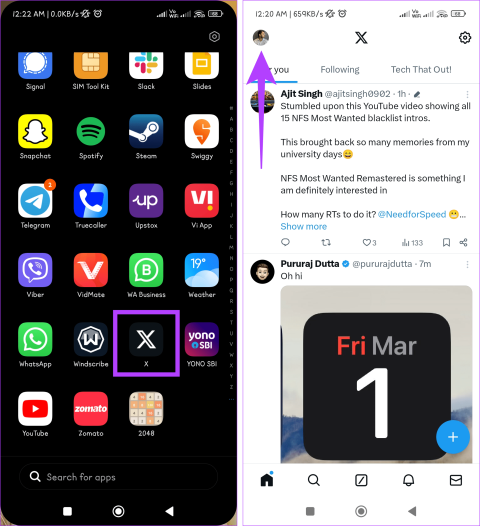
X(以前稱為 Twitter)是多元化內容的中心,提供新聞、體育、技術更新和全球動態的整合。然而,垃圾評論和提及的湧入可能會損害您在平台上的體驗。不要害怕,因為我們已經為您提供了保障!本指南將引導您完成封鎖 X 上的垃圾郵件回覆和提及的步驟。
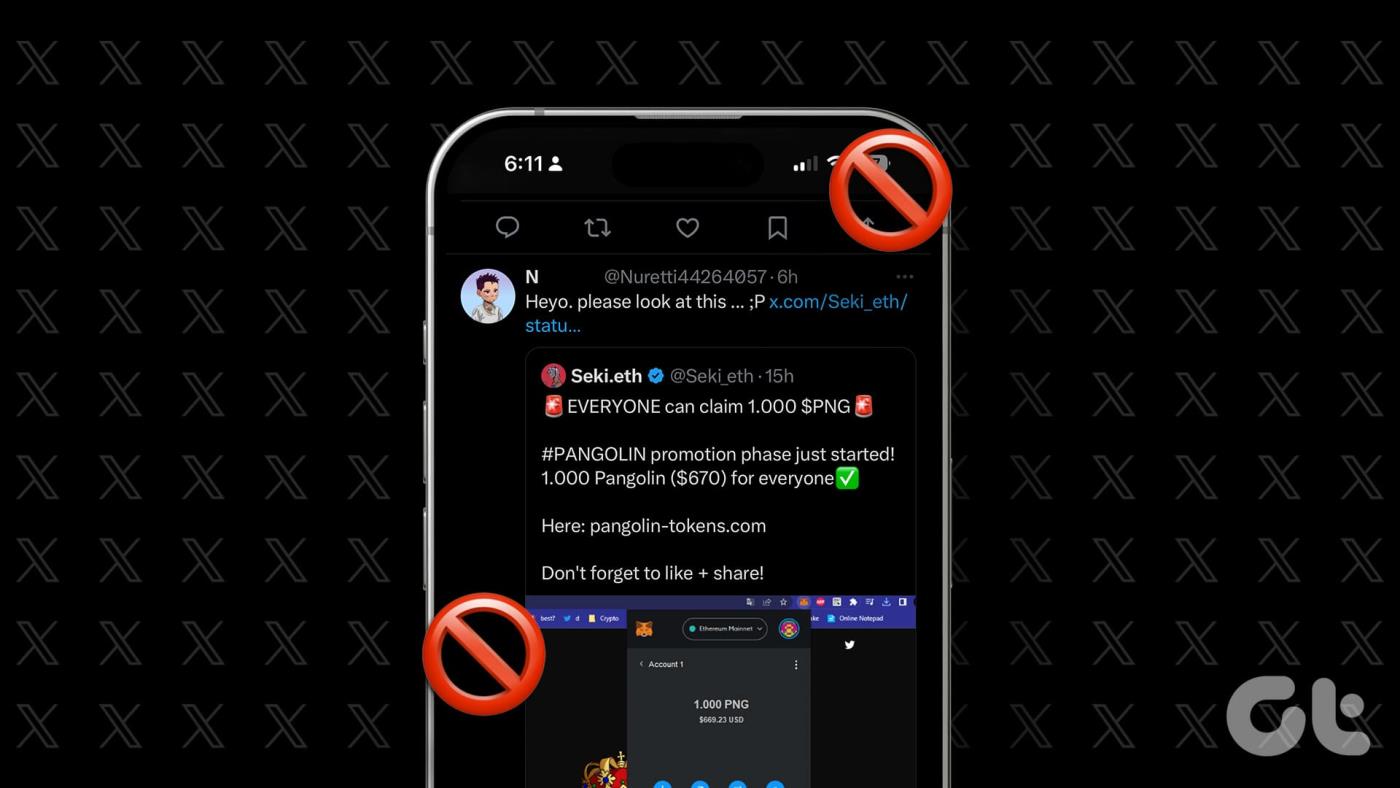
不幸的是,垃圾評論和提及是網路上的現實。此外,隨著該平台的普及和機器人的引入,它變得更加脆弱。儘管馬斯克試圖透過引入付費訂閱和驗證來阻止機器人,但機器人的回應還是很多。如果這讓您煩惱,請繼續。
靜音單字和短語是過濾掉不需要的內容(包括X 上的垃圾郵件回覆和提及)的最有用的工具之一。垃圾郵件貼文的數量。
透過封鎖通知並隱藏包含這些術語的內容,您可以專注於對您重要的互動和內容。以下是如何將 X 時間軸上的特定單字或短語靜音:
步驟 1:在您的裝置上啟動 X,然後點擊您的個人資料圖示。

步驟 2:點擊“設定和支援”旁邊的下拉式選單,選擇“設定和隱私”,然後導航到“隱私和安全性”部分。

步驟 3:點擊「靜音並阻止」並選擇靜音單字。
注意:如果出現免責聲明提示,請點選「知道了」按鈕。
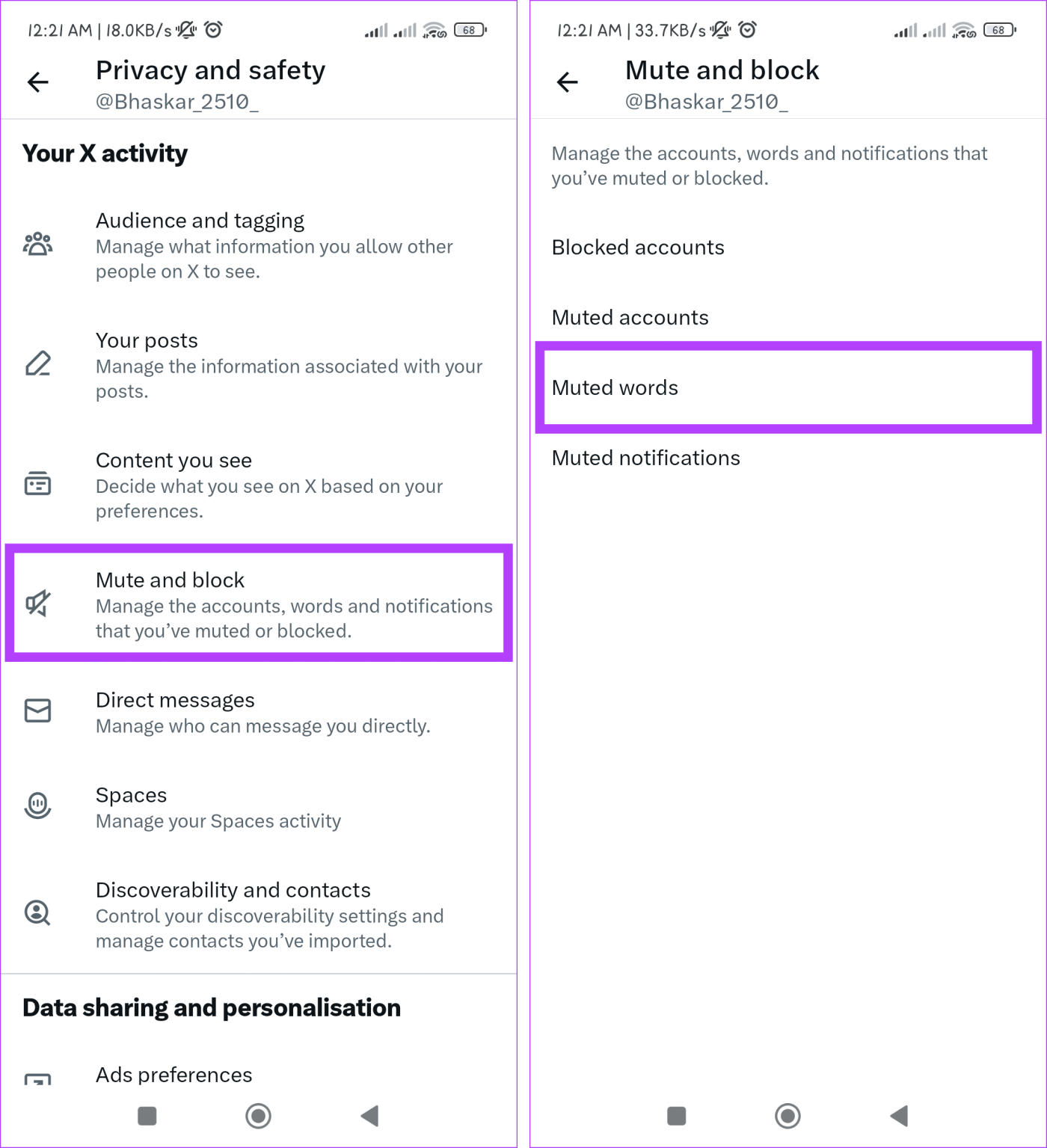
步驟 4:點擊 + 圖標,然後在方塊中輸入要靜音的單字或片語。根據您的喜好調整其他設定。完成後,點擊「儲存」按鈕進行更改。
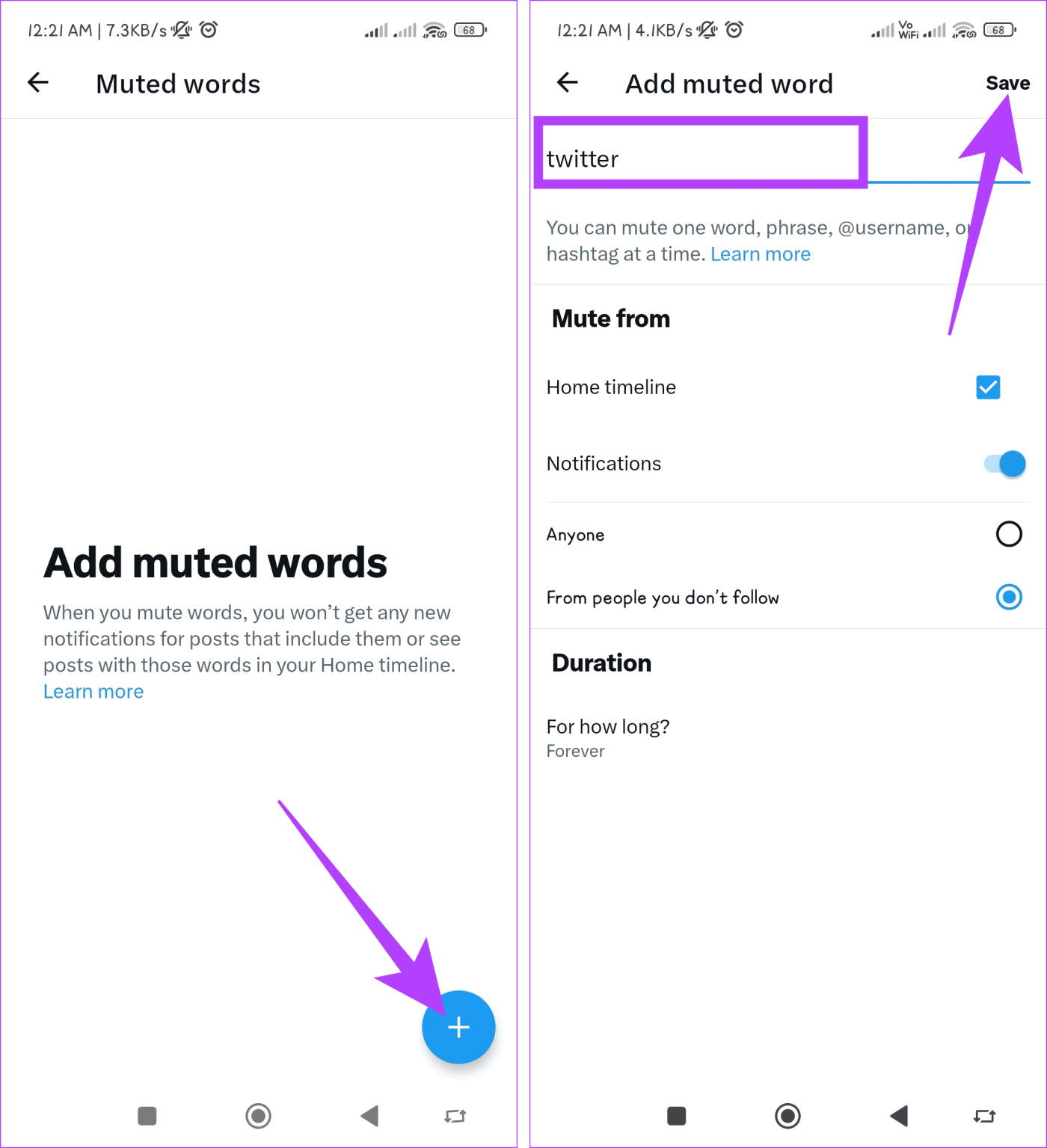
另請閱讀:如何修復 X 卡在加載畫面上
對於持續騷擾您的垃圾郵件發送者或帳戶,阻止個人帳戶提供了更直接的解決方案。當您封鎖帳戶後,他們將無法再看到您的內容、在貼文中標記您或向您發送訊息。
這有效地在您和有問題的用戶之間建立了障礙,消除了他們向您發送垃圾郵件或破壞您在平台上的體驗的能力。請按照以下步驟在 X 上封鎖某人:
第 1 步:前往裝置上的 X。
步驟 2:找到來自垃圾郵件帳戶的回复,然後點擊三點圖示。
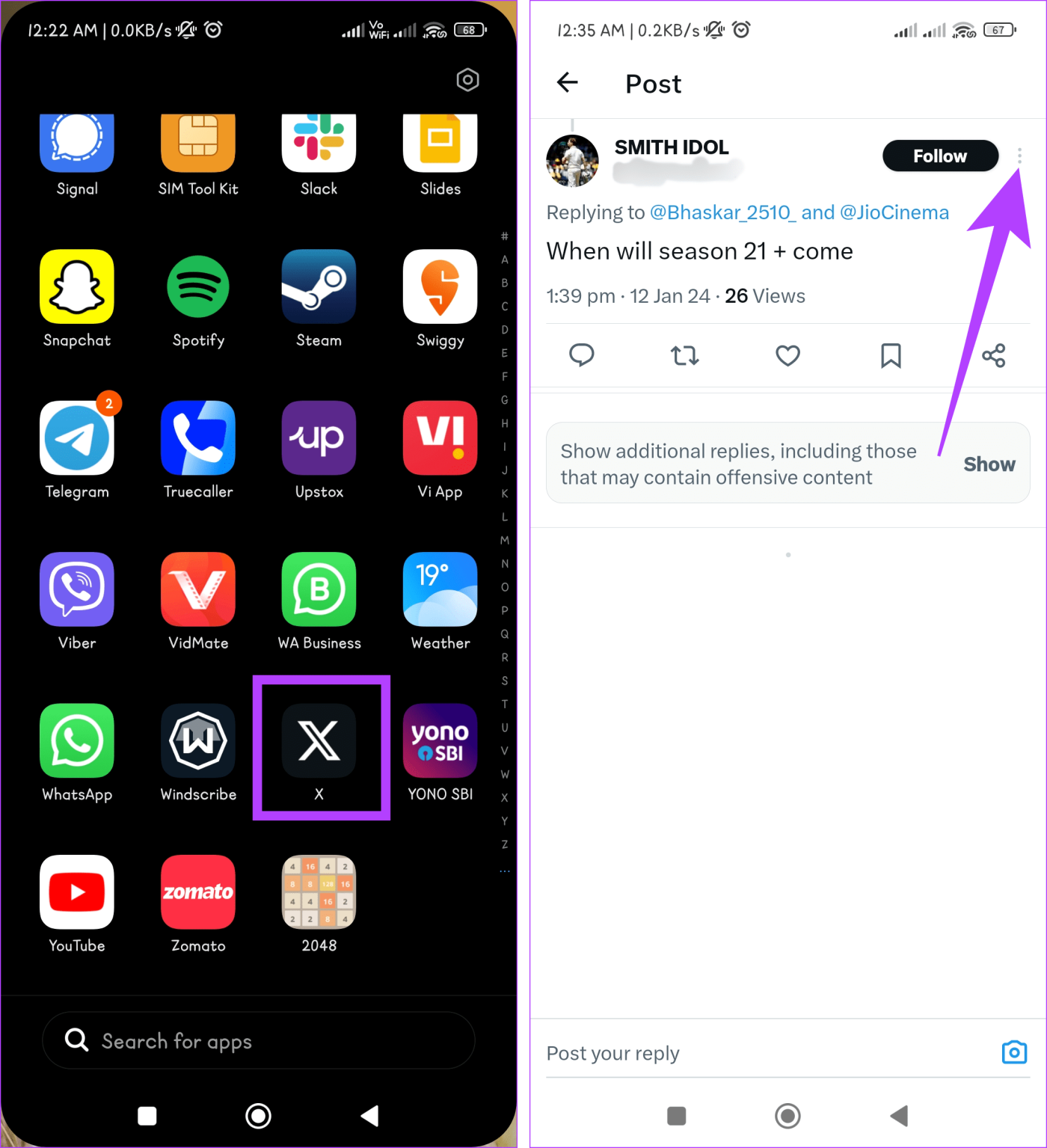
步驟 3:從選項中選擇“封鎖@使用者名稱”,然後在彈出式選單中選擇“阻止”進行確認。
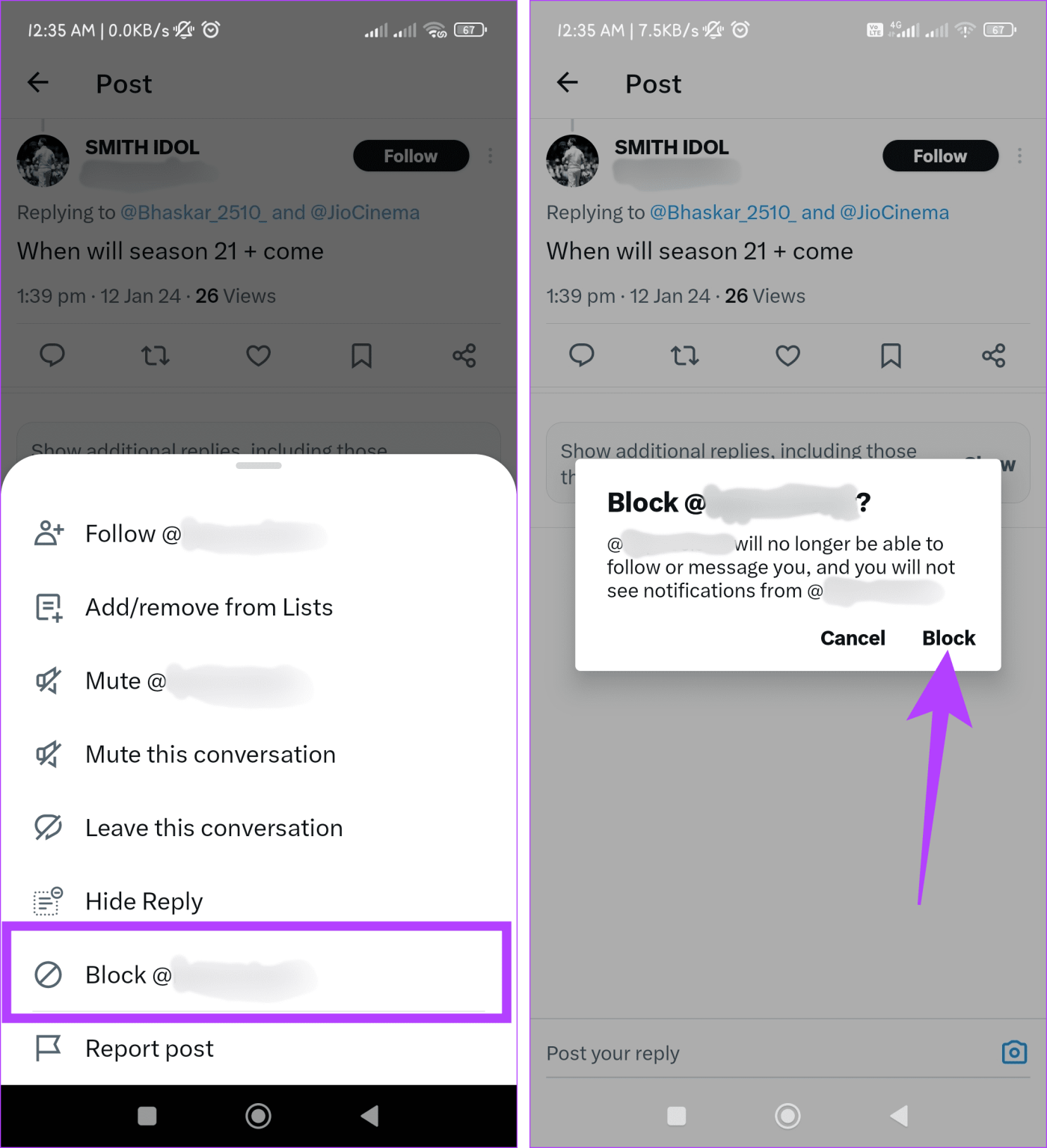
另請閱讀:如何阻止或軟阻止 X 上的某人
如果您在 Twitter 上遇到許多煩人的垃圾郵件機器人,那可能會讓人不知所措。垃圾郵件帳號透過自動清單進行操作。這些清單用於定位提及和回覆的使用者。
此外,手動阻止一些帖子並不能解決問題,因為這些機器人永遠不會停止並專注於某些帖子來欺騙您。您可以採取以下措施來擺脫它們並阻止帖子中那些令人惱火的垃圾郵件回覆:
步驟1:打開X。
第 2 步:點擊您的個人資料圖示並選擇清單。
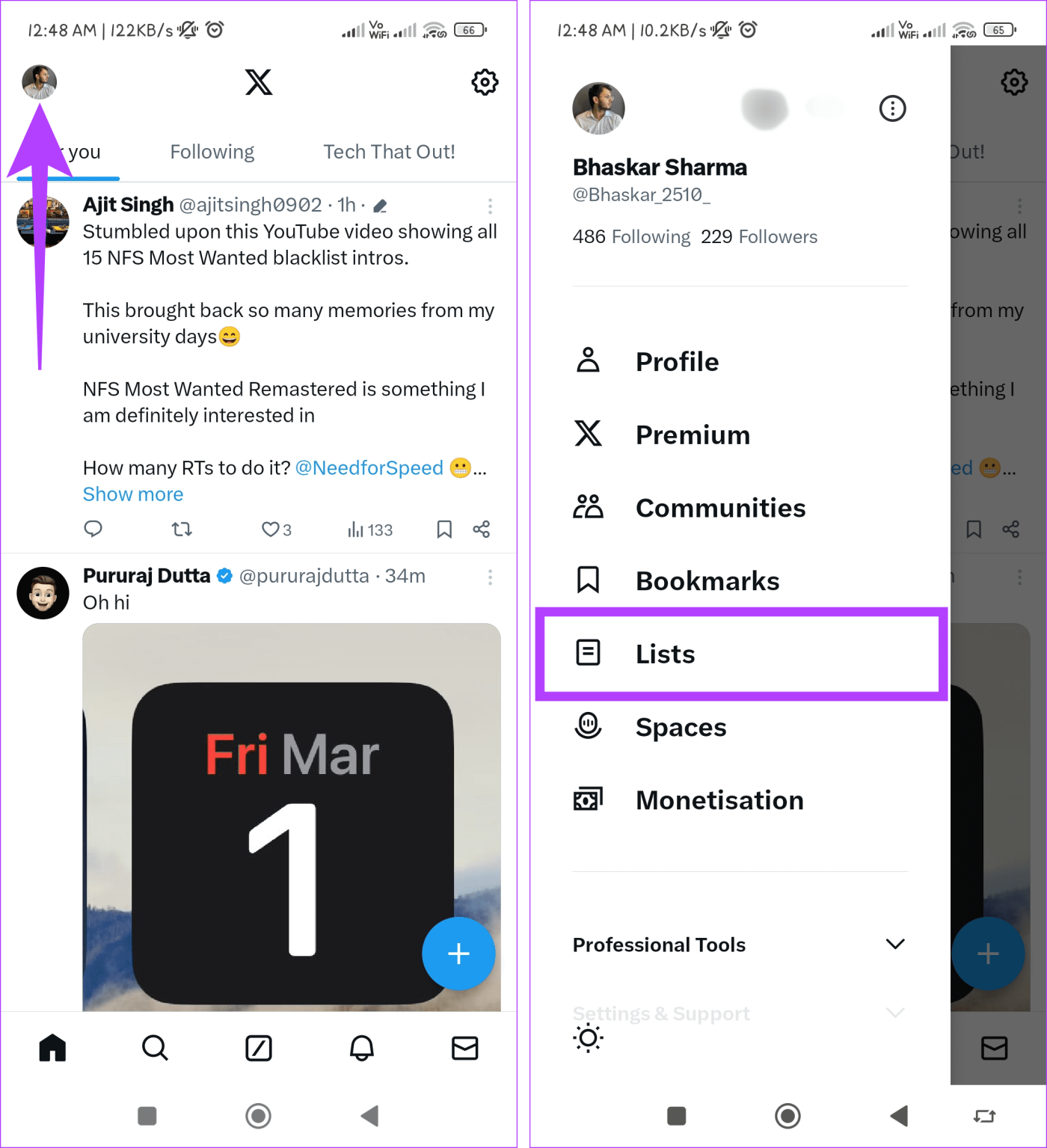
第 3 步:點擊三點圖示並選擇「您所在的清單」選項。
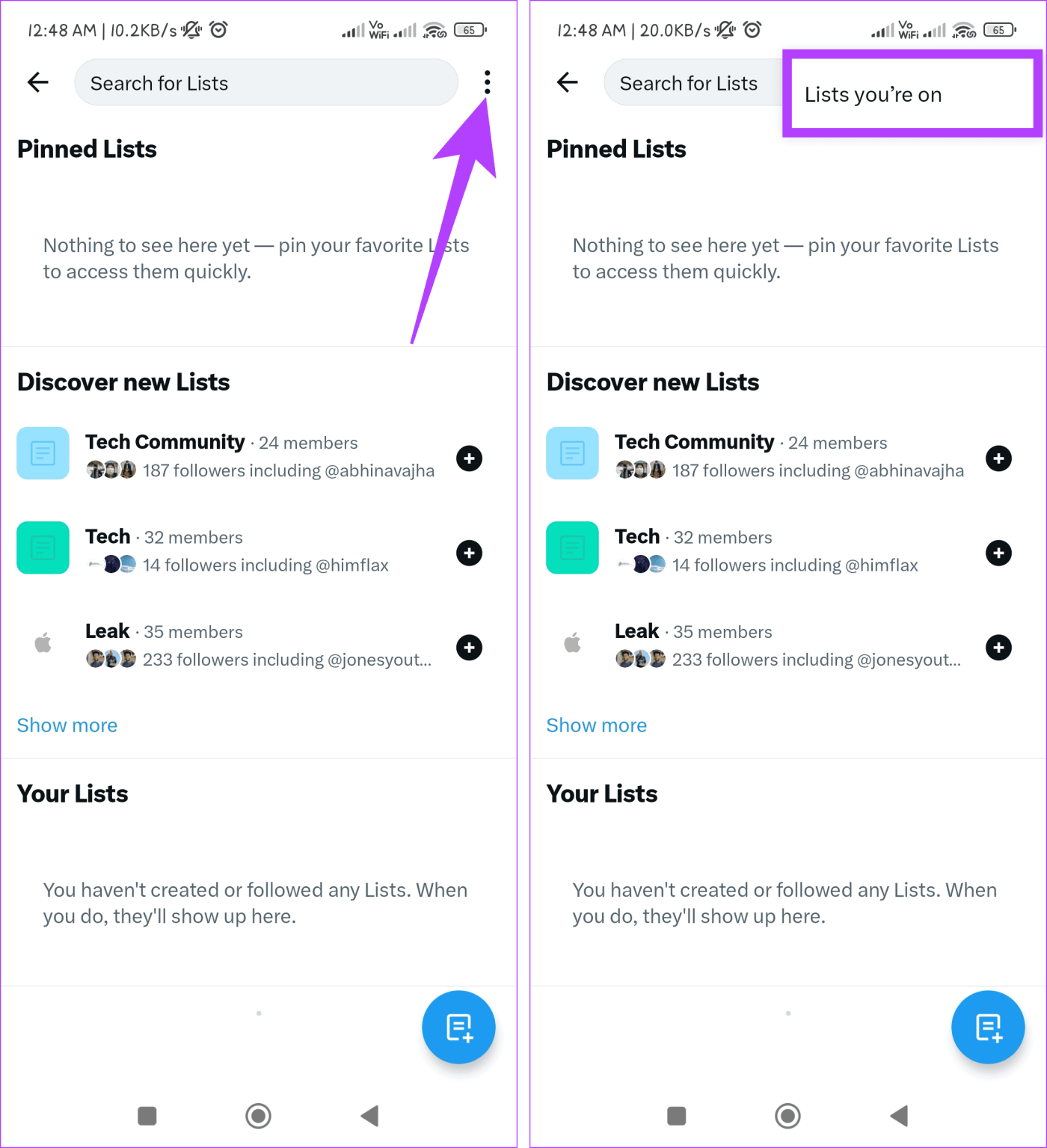
步驟 4:選擇您不想再加入的列表,然後點擊三點圖示。
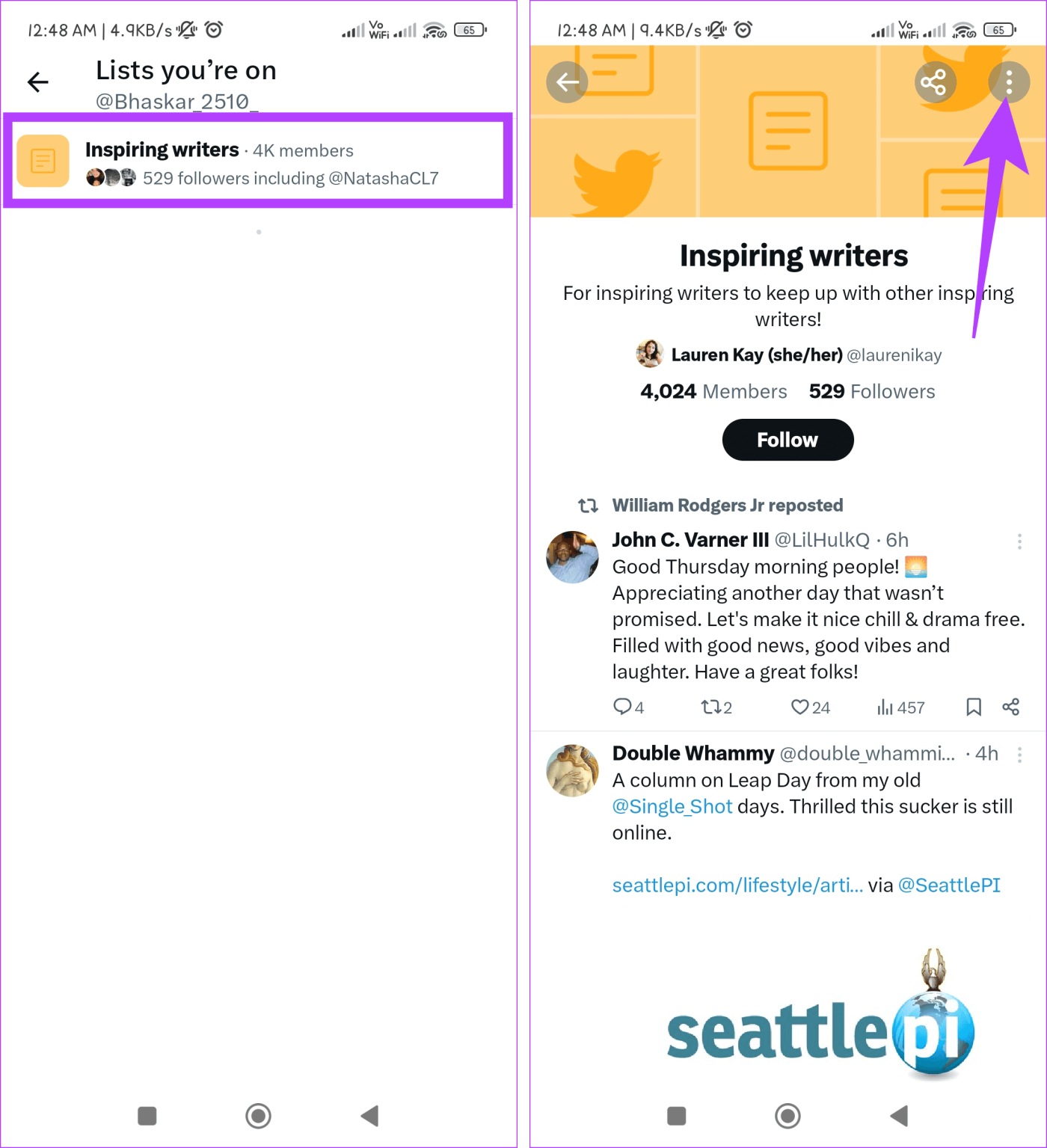
步驟 5:選擇“封鎖@使用者名稱”,然後點擊彈出視窗中的“封鎖”進行確認。
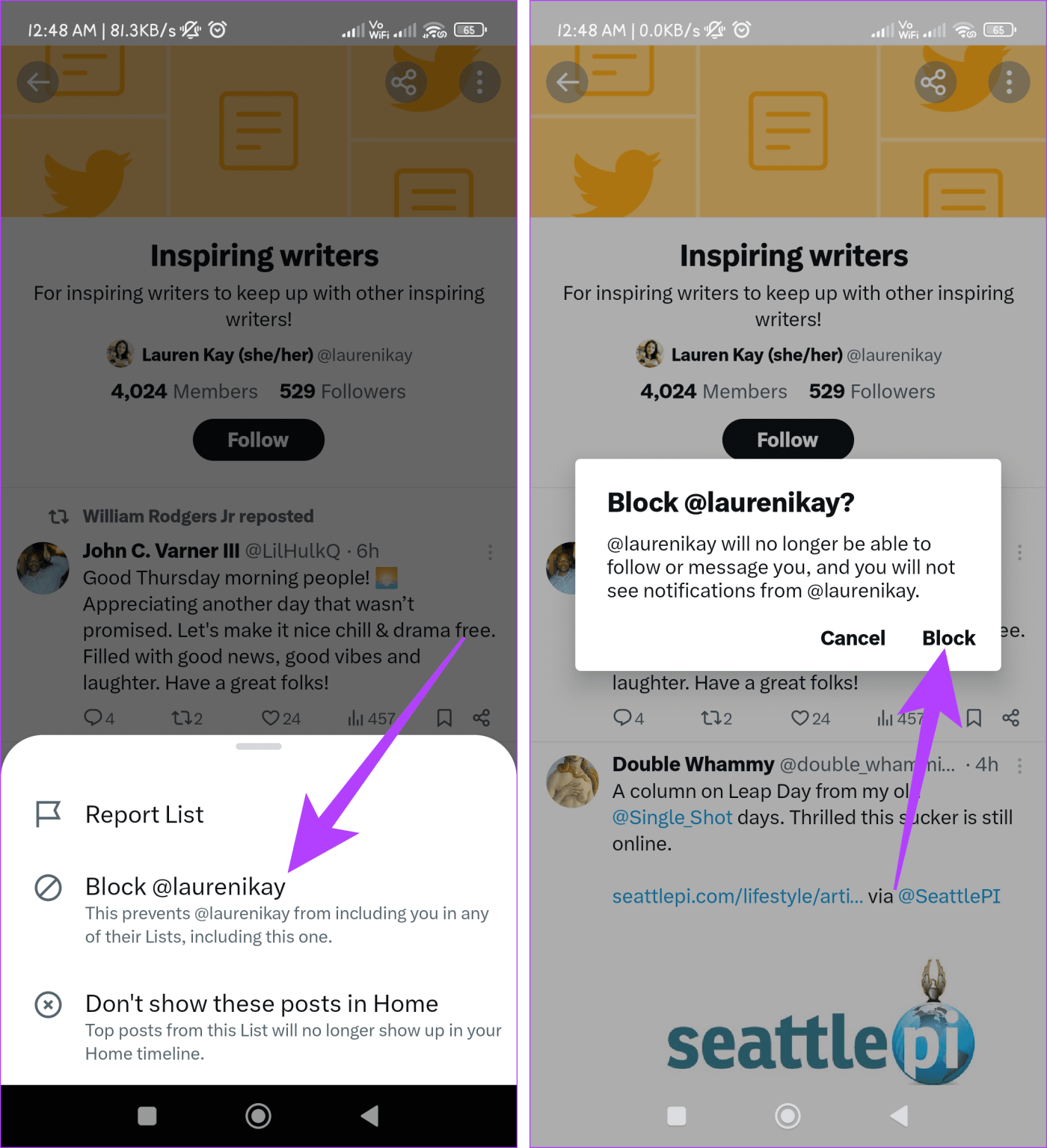
Twitter 使您能夠很好地控制誰與您的推文互動,從而使您能夠優化受眾並顯著減少垃圾郵件和不需要的回應的可能性。請遵循以下步驟來阻止 X 上的垃圾郵件機器人影響您的貼文:
第 1 步:導航至 X 並點擊 + 圖示。
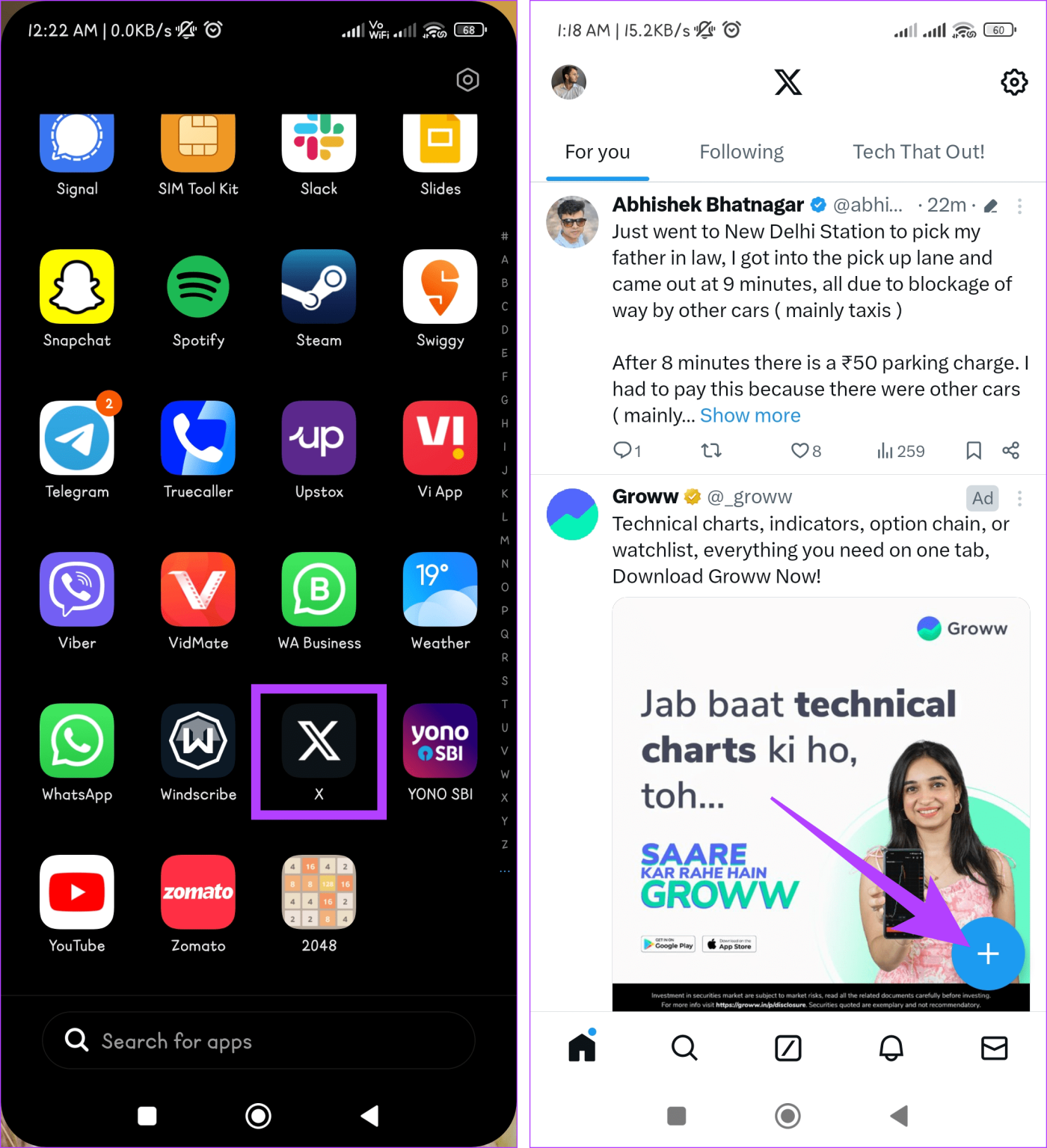
步驟 2:選擇發文並按「每個人都可以回覆」。
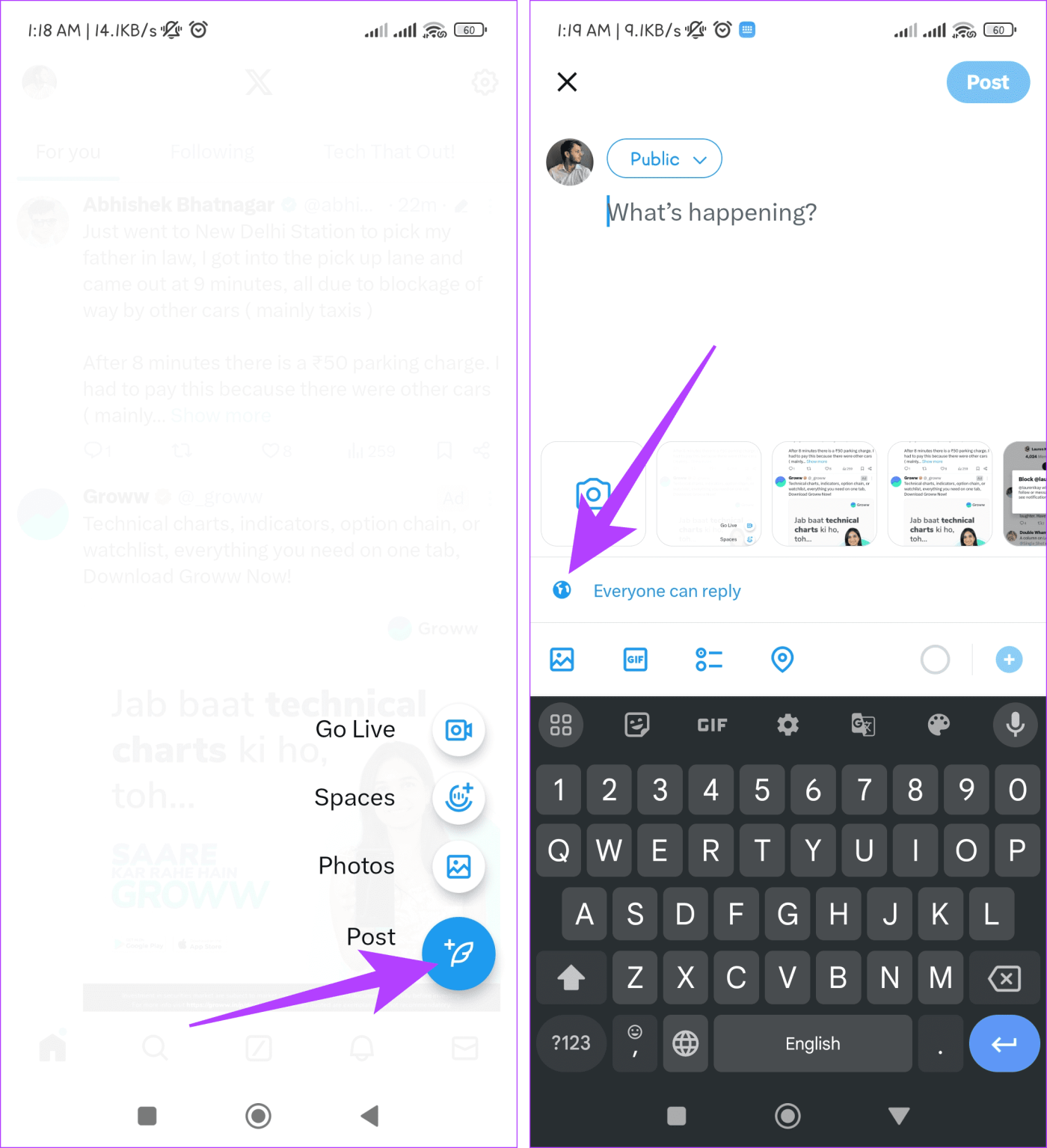
步驟 3:從「誰可以回覆」部分下的以下選項中進行選擇:
第 4 步:編寫推文並點擊「發布」按鈕。
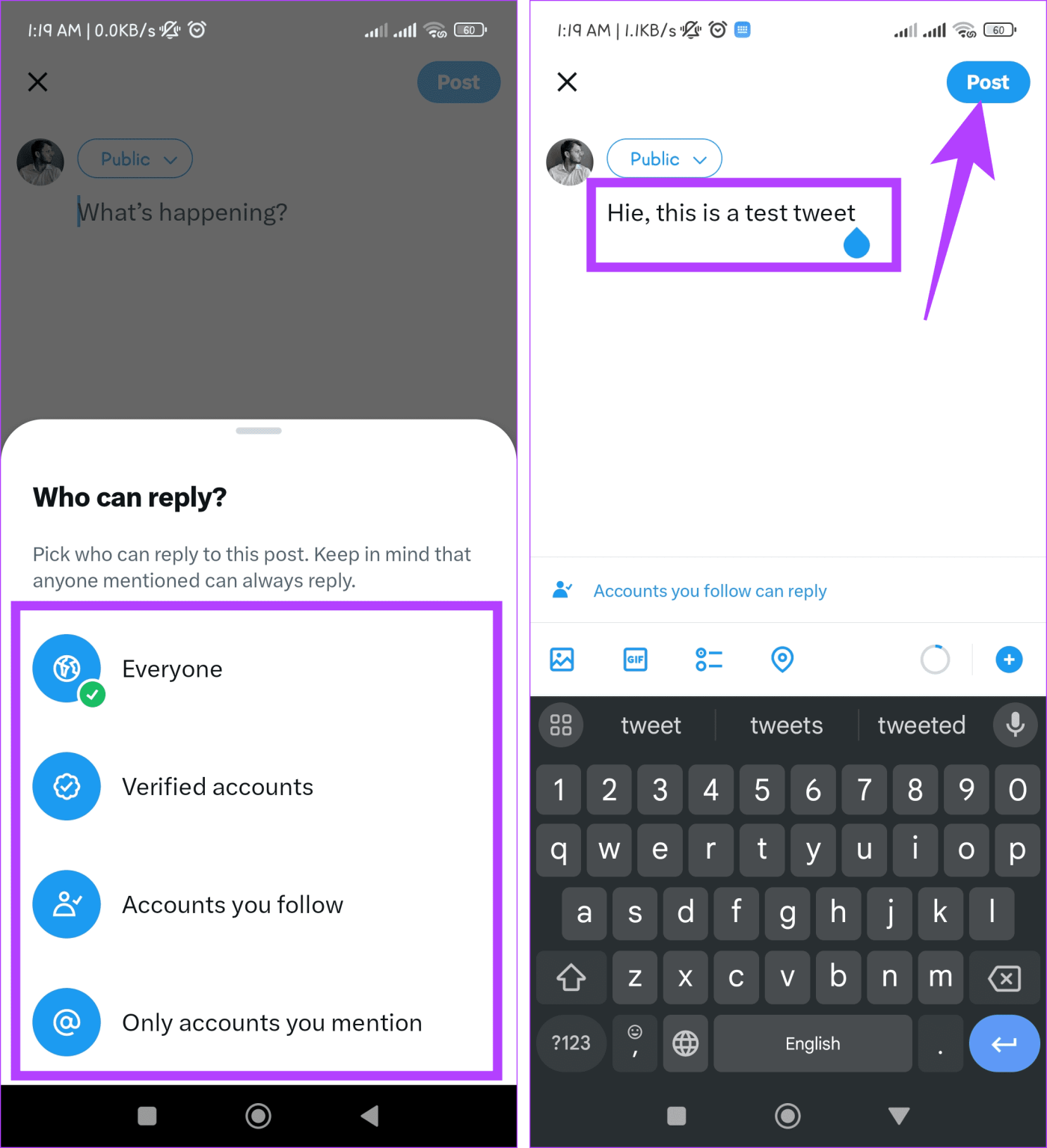
請查看我們的指南,以了解有關如何設定誰可以在 X 上回覆您的推文的更多資訊。
如果您厭倦了不斷的垃圾郵件回覆和提及,將您的 X 帳戶設為私人可以提供一個簡單的解決方案。這意味著您可以決定誰可以查看您的推文並與您交談。機器人不會那麼打擾你。
但請注意,這可能會導致更少的人看到您的貼文。但是,從好的方面來看,它會讓您的線上體驗更加平靜。若要將您的 X 帳戶設為私有,請依照下列步驟操作:
步驟 1:前往您裝置上的 X(以前稱為 Twitter),然後按您的個人資料圖示。

步驟 2:選擇“設定和支援”旁邊的下拉箭頭,點擊“設定和隱私”,然後選擇“隱私和安全性”。

步驟 3:導航至「受眾和標記」並開啟「保護您的貼文」。

另請閱讀:如何修復 X 在 iPhone 和 Android 上無法運行的問題
如果您已經嘗試了所有方法,但仍在尋找一種方法來阻止 X 上的垃圾郵件回覆和提及,而不採取阻止帳戶等主要步驟,那麼報告垃圾郵件帳戶是另一種選擇。請依照以下步驟將帳號回報為垃圾郵件:
第 1 步:打開 X 並找到垃圾郵件推文。
步驟 2:點擊推文上的三點圖標,然後選擇舉報貼文。
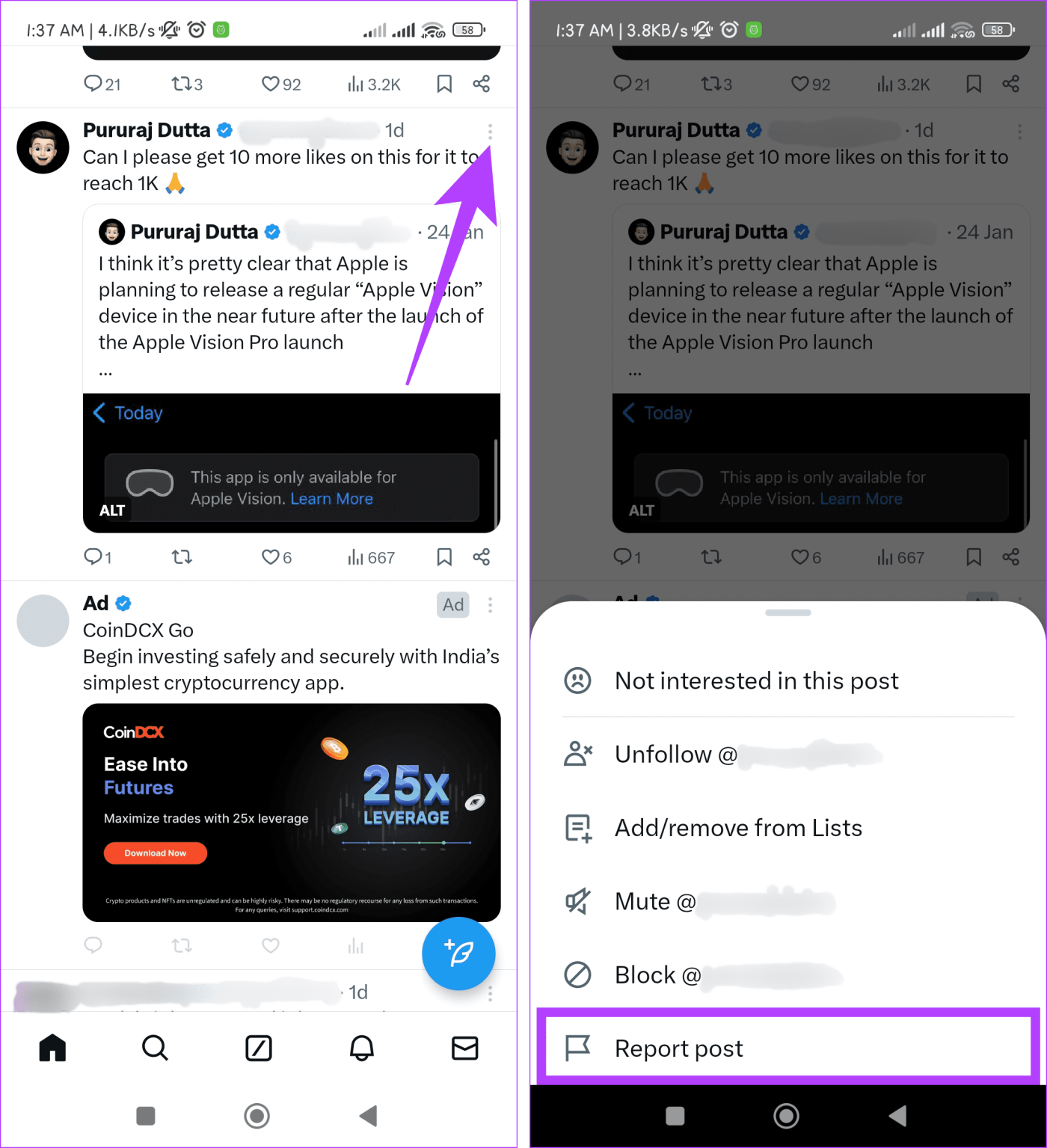
步驟 3:向下捲動並選擇垃圾郵件。點擊下一步按鈕,然後點擊完成以完成報告。
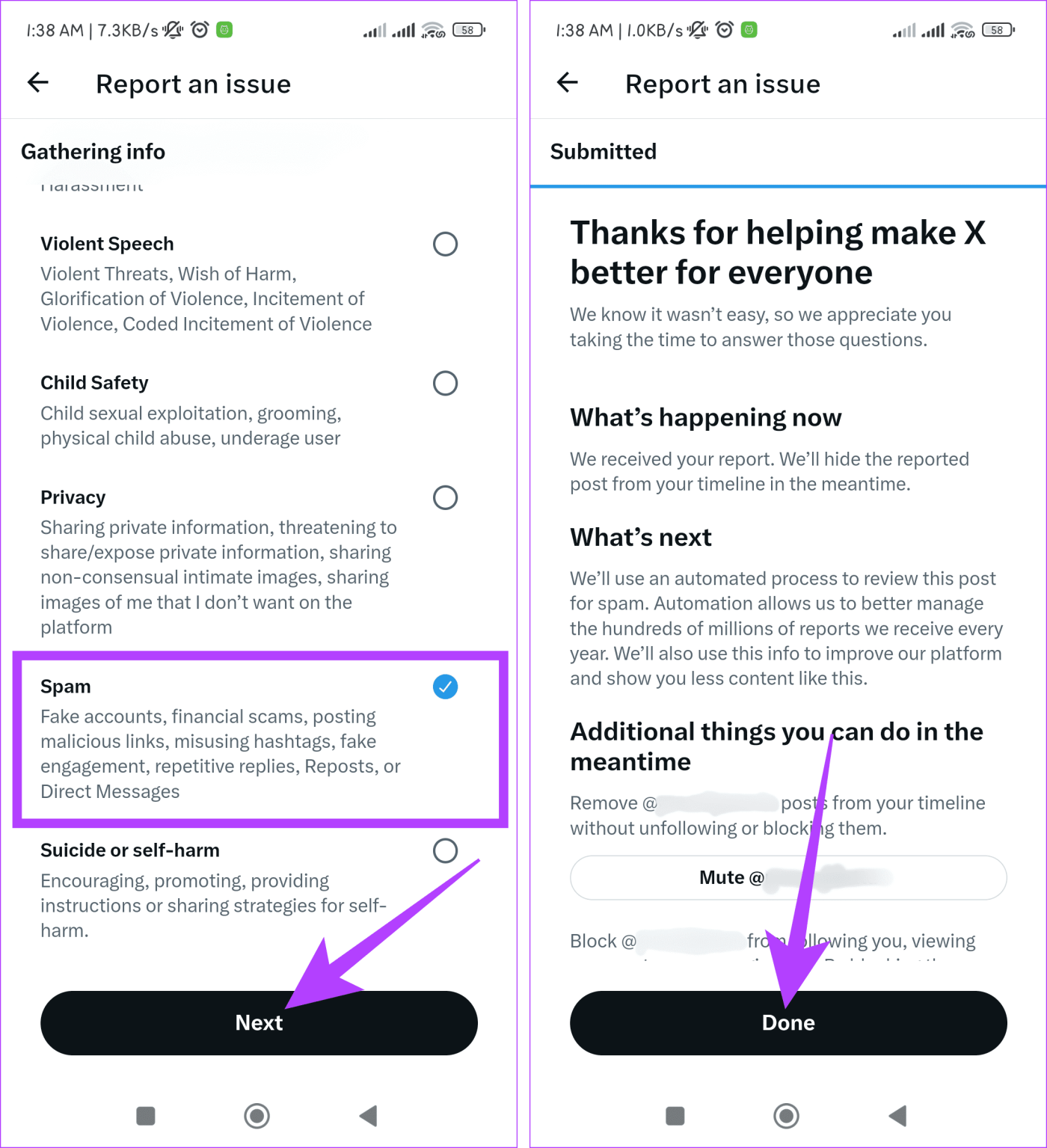
在線上保護自己至關重要,這延伸到管理您在 X 上的互動。
發現解決 Google Meet 麥克風問題的有效方法,包括音頻設置、驅動程序更新等技巧。
在 Twitter 上發送訊息時出現訊息發送失敗或類似錯誤?了解如何修復 X (Twitter) 訊息發送失敗的問題。
無法使用手腕檢測功能?以下是解決 Apple Watch 手腕偵測不起作用問題的 9 種方法。
解決 Twitter 上「出錯了,重試」錯誤的最佳方法,提升用戶體驗。
如果您無法在瀏覽器中登入 Google 帳戶,請嘗試這些故障排除提示以立即重新取得存取權限。
借助 Google Meet 等視頻會議工具,您可以在電視上召開會議,提升遠程工作的體驗。
為了讓您的對話更加安全,您可以按照以下步驟在行動裝置和桌面裝置上為 Instagram 聊天啟用端對端加密。
了解如何檢查您的 Dropbox 安全設定有助於確保您的帳戶免受惡意攻擊。
YouTube TV 為我們提供了許多堅持使用的理由,因為它融合了直播電視、點播視頻和 DVR 功能。讓我們探索一些最好的 YouTube 電視提示和技巧。
您的三星手機沒有收到任何通知?嘗試這些提示來修復通知在您的 Samsung Galaxy 手機上不起作用的問題。








